Claude Code 实战指南(三):AI辅助开发工作流 Spec Workflow MCP教程
Claude Code 实战指南(三):AI辅助开发工作流 Spec Workflow MCP教程
本文将详细介绍如何在Claude Code CLI中配置和使用Spec Workflow MCP,这是一个用于AI辅助软件开发的结构化规范驱动开发工作流工具。
前提条件
- 已安装Node.js和npm
- 已安装Claude Code CLI
- 有一个需要使用Spec Workflow的项目目录
配置步骤
1. 添加Spec Workflow MCP服务器
使用以下命令将Spec Workflow添加到Claude Code CLI的MCP配置中:
claude mcp add spec-workflow npx @pimzino/spec-workflow-mcp@latest -- /path/to/your/project
注意事项:
- 将
/path/to/your/project替换为您实际项目的路径 --分隔符确保路径传递给spec-workflow脚本,而不是npx
如果在Windows上遇到问题,可以尝试以下替代命令:
claude mcp add spec-workflow cmd.exe /c "npx @pimzino/spec-workflow-mcp@latest /path/to/your/project"2. 启动Web仪表板(可选但推荐)
运行以下命令启动Web仪表板,用于监控和管理规范:
npx -y @pimzino/spec-workflow-mcp@latest /path/to/your/project --dashboard

❗注意: 如果启动的仪表盘针对当前文件夹,可以不加项目路径
npx -y @pimzino/spec-workflow-mcp@latest --dashboard
仪表板默认在http://localhost:50107启动
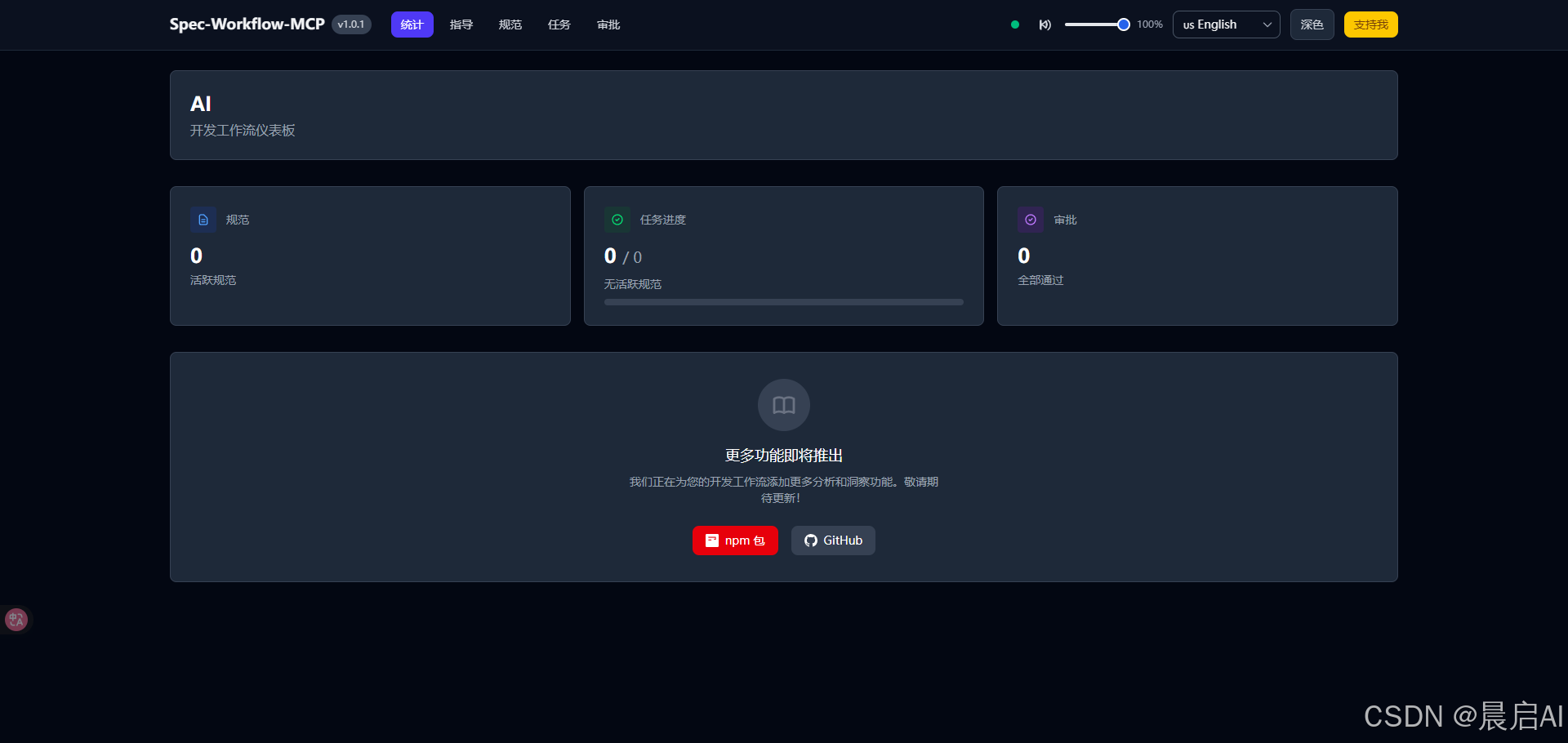
验证配置
验证Spec Workflow MCP是否正确配置:
claude mcp list
您应该能在列表中看到spec-workflow服务器
使用示例
在Claude Code CLI中与AI对话时,可以使用以下命令:
- 创建规范:“Create a spec for [功能描述]”
- 列出规范:“List my specs”
- 执行任务:“Execute task X.Y in spec [spec-name]”
审批流程
当创建规范或开始任务时,系统会提示您进行审批。访问http://localhost:50092/#/approvals查看待处理的审批请求。
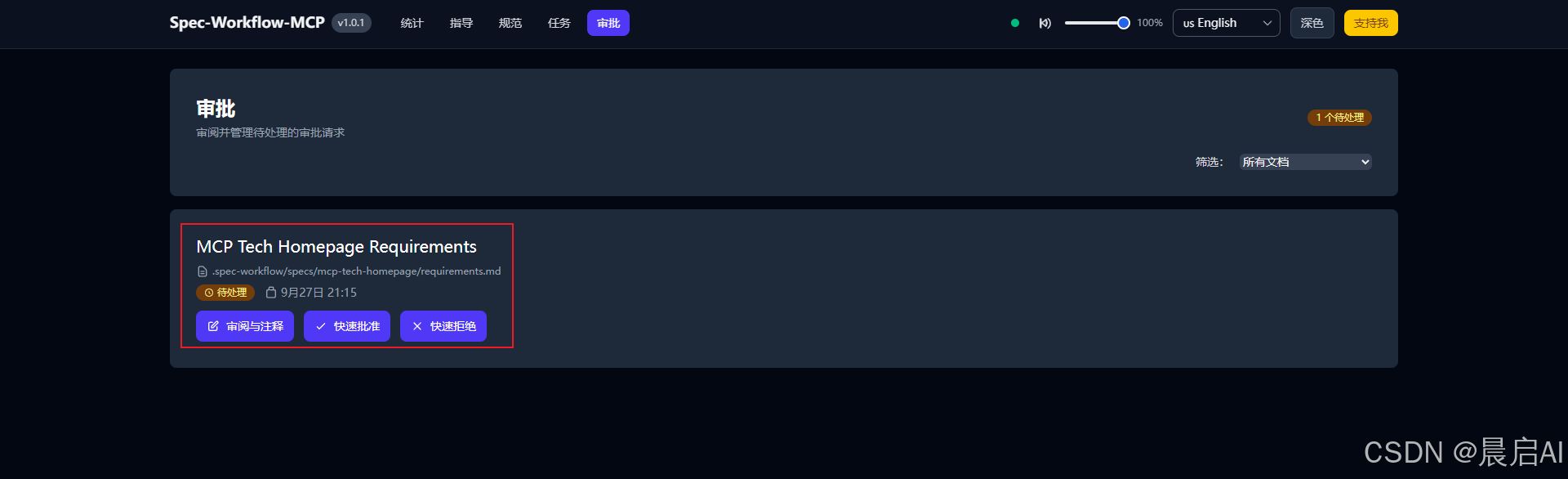
看到有内容需要审批,可以点击去查看,是否同意
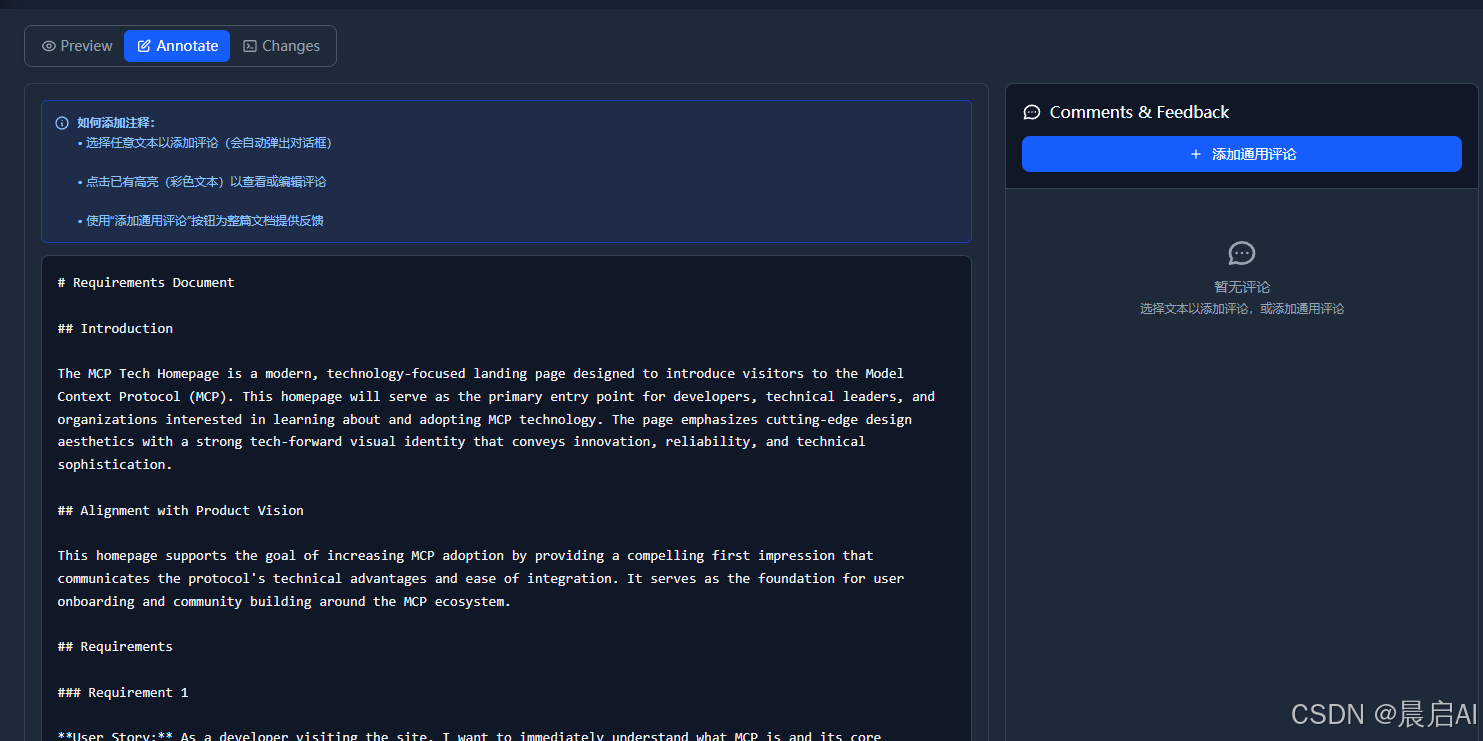
如果设计的方案不合理,让Claude 重新修改,直至满意。
再回到控制台上回复继续。
实际操作流程
- 创建规范:在Claude Code CLI中输入 “Create a spec for [您的需求]”
- 检查规范内容:AI将生成规范内容
- 审批规范:通过Web仪表板进行审批
- 执行任务:要求AI执行规范中的特定任务
- 监控进度:通过仪表板实时查看任务状态
常见问题排查
- 如果MCP服务器无法启动,检查Node.js和npm版本是否最新
- 如果仪表板无法访问,确认端口50092未被占用
- 如果命令执行出错,尝试添加–verbose参数查看详细日志
哇!现在您已成功驾驭Claude Code CLI与Spec Workflow MCP的强大组合,准备好用AI超能力turbo加速您的开发流程了吗?开发效率蹭蹭往上涨!
如果喜欢使用Claude Code开发,请关注我,持续更新最好用的技巧和秘笈~
项目GitHub仓库:https://github.com/Pimzino/spec-workflow-mcp
